Cisco 7200 Simulator(2)
Cisco 7200 Simulatorを起動させてみる
前回はインストール~初期設定までを解説しました。
https://www.itbook.info/study/cisco1.html
今回は実際に起動してみるまでを解説していきます。
設定ファイルを編集したら、早速起動させてみよう。
まず、デスクトップに出てきた「Dynamips Server」を起動させます。
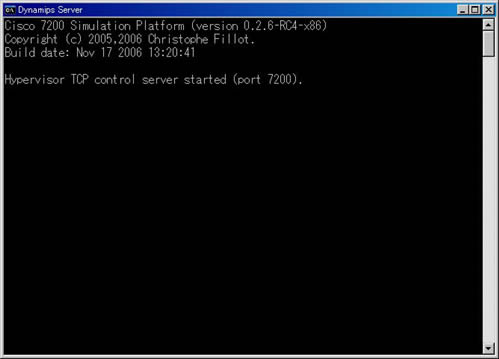
すると上のようなプロンプト(以下、Dynamips Server画面)が起動します。
次にエクスプローラ上で、先ほど編集した設定ファイルを
「C:\Program Files\Dynamips\dynagen.exe」へ
ドラッグドロップしてあげます。
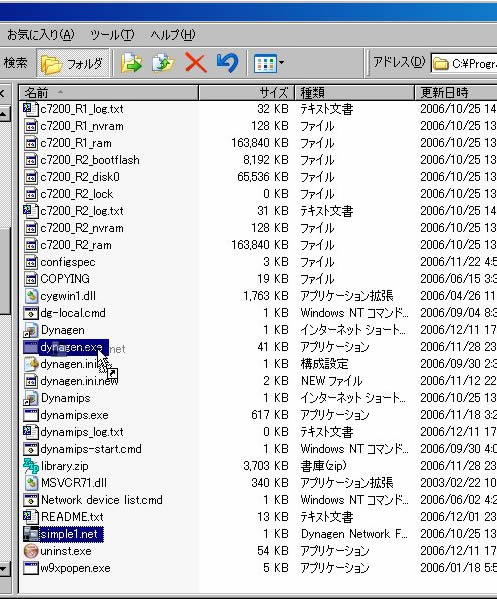
するともう1つプロンプト(以下、dynagen画面)が起動されます。
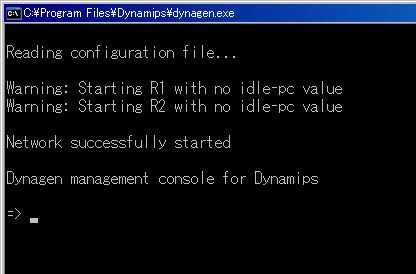
以上のような画面が表示されれば成功です。
Dynamips Server画面には、ルータの設定が読み込まれたメッセージが
表示されています。
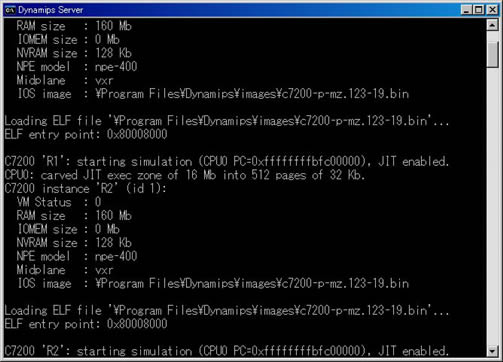
ここで、dynagen画面にて「list」と入力してみてください。
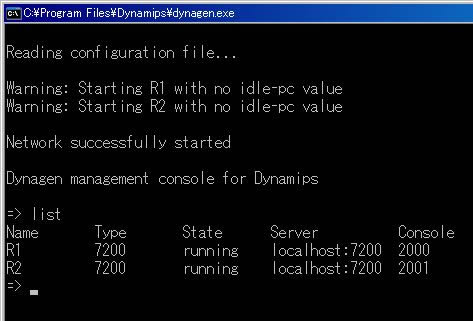
すると動作しているルータが表示されます。
ここで「console」にある数字は仮想ルータのコンソールポートへ
接続するためのポート番号を表しています。
そこで、おもむろにTeraTermで接続してみましょう。
R1に接続するためには、localhostに対して、
TelnetでTCPポート番号を「2000」で接続します。

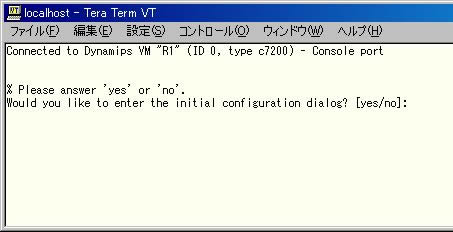
無事に接続できました。
ここまでくればあとは実際のルータと同様の操作が可能ですから、
いろいろといじくってみてください。
おっ重い…
さて色々といじくっていると、どうにも重くて使い物にならんと
感じた方もいるのではないでしょうか?
現在のバージョンでは、デフォルトで起動させたままだとCPU使用率が
100%で張り付いてしまうようです。
次回はCPU100%張り付きを回避する方法を解説していきます。
関連記事
メールマガジン
ネットワ-ク初心者のみなさま。
ネットワークの基礎知識を疎かにすることは
大変危険です!!
これを読めばネットワークの基礎が分かる!!
ネットワーク関連の仕事に就きたいとお考えの学生の方や、ネットワークに興味があって転職を考えている社会人の方、まずは登録してみてください。
もちろん無料です!!
↓メールマガジン購読はこちら↓





